Как отключить или включить файлы cookie в Chrome, Firefox и Edge
Веб-сайты используют файлы cookie, чтобы персонализировать ваш просмотр и предоставлять вам более релевантный контент. Однако их также можно использовать для отслеживания вашей онлайн-активности и предоставления вам целевой рекламы.
Это вызывает серьезные опасения по поводу конфиденциальности. Чтобы решить эту проблему, большинство современных браузеров теперь предоставляют приватные окна просмотра, позволяющие просматривать с меньшим количеством отслеживания или без него.
Кроме того, вы можете настроить использование файлов cookie вашим браузером и веб-сайтами, полностью заблокировав файлы cookie или изменив свои предпочтения. Эти настройки обеспечат вам большую конфиденциальность без ущерба для пользовательского опыта.
Вот как можно управлять файлами cookie в Google Chrome, Firefox и Microsoft Edge.
Как управлять файлами cookie в Google Chrome на рабочем столе
Вот как можно управлять файлами cookie при использовании Google Chrome на настольном компьютере:
- Запустите Chrome.
- Щелкните значок с тремя точками в правом верхнем углу экрана и выберите « Настройки» .
- Щелкните Конфиденциальность и безопасность > Файлы cookie и другие данные сайта .
- Под заголовком «Общие настройки» вы можете настроить блокировку файлов cookie в Chrome.
- Щелкните Блокировать сторонние файлы cookie в режиме инкогнито, чтобы заблокировать все файлы cookie от третьих лиц в режиме инкогнито. Это настройка по умолчанию в Chrome для приватного просмотра.
- Если вы нажмете « Блокировать сторонние файлы cookie» , сайты смогут использовать файлы cookie для улучшения вашего просмотра, но не смогут просматривать ваши действия в Интернете.
- Нажатие на Блокировать все файлы cookie означает, что сайты вообще не смогут использовать файлы cookie. Это предотвратит загрузку многих страниц и может нарушить работу некоторых функций веб-сайтов.
- Выберите Разрешить все файлы cookie, если вы хотите, чтобы каждый посещаемый вами сайт использовал файлы cookie.
Chrome также дает вам возможность блокировать или разрешать файлы cookie для определенных сайтов. Например, чтобы запретить определенному сайту использовать файлы cookie, выполните следующие действия:
- Под заголовками «Сайты, которые никогда не могут использовать файлы cookie» или «Сайты, которые всегда могут использовать файлы cookie» нажмите Добавить .
- Введите URL-адрес веб-сайта, для которого вы хотите включить или отключить файлы cookie.
- Установите флажок, чтобы также включить сторонние файлы cookie на сайт.
- В случае успеха сайт будет добавлен под заголовком «Сайты, которые никогда не могут использовать файлы cookie».
Как управлять файлами cookie в Google Chrome на мобильном устройстве
Вот как отключить или включить файлы cookie в Google Chrome на Android или iOS:
- Запустите Chrome.
- Нажмите на три точки в правом верхнем углу экрана.
- Нажмите на Настройки > Настройки сайта .
- Выберите файлы cookie .
- Затем выберите Блокировать сторонние файлы cookie в режиме инкогнито (по умолчанию), Блокировать сторонние файлы cookie , Блокировать все файлы cookie или Разрешить файлы cookie по желанию.Галерея изображений (3 изображения)
Вы также можете выбрать « Добавить исключение для сайта» и ввести URL-адрес сайта (например, Facebook.com или Twitter.com), чтобы разрешить или запретить использование файлов cookie определенными сайтами. Вы можете выбрать сайт и нажать « Удалить», чтобы удалить эти исключения в любое время.
Как управлять файлами cookie в Mozilla Firefox на рабочем столе
Если вы хотите изменить настройки файлов cookie в настольном браузере Firefox, вот как это сделать:
- Запустите Firefox.
- Щелкните меню гамбургеров и выберите « Параметры» .
- Нажмите « Конфиденциальность и безопасность» на левой панели и выберите « Пользовательский» под заголовком «Улучшенная защита от отслеживания».
- В раскрывающемся списке рядом с файлами cookie выберите типы файлов cookie, которые вы хотите заблокировать: межсайтовые файлы cookie , файлы cookie с непосещаемых веб-сайтов , все сторонние файлы cookie или все файлы cookie .
- Имейте в виду, что блокировка всех сторонних файлов cookie и всех файлов cookie может привести к поломке веб-сайтов.
- Если вы хотите вернуться к настройкам файлов cookie по умолчанию, выберите « Стандартные» под заголовком «Улучшенная защита от отслеживания».
Как управлять файлами cookie в Mozilla Firefox на мобильном устройстве
Вот как управлять файлами cookie в Mozilla Firefox на мобильном устройстве:
- Запустите Firefox.
- Нажмите на три точки в правом верхнем углу экрана и выберите « Настройки».
- Нажмите на Улучшенную защиту от отслеживания . По умолчанию установлено значение « Стандартный ».
- Нажмите на Custom .
- Коснитесь раскрывающегося меню в разделе « Файлы cookie», чтобы настроить параметры файлов cookie. Вы можете выбрать любую из следующих четырех настроек, чтобы решить, как вы хотите заблокировать файлы cookie: межсайтовые трекеры и трекеры социальных сетей , файлы cookie с непосещаемых сайтов , все сторонние файлы cookie или все файлы cookie .Галерея изображений (3 изображения)
- Помните, что блокировка всех сторонних файлов cookie и всех файлов cookie может привести к поломке некоторых веб-сайтов.
Как управлять файлами cookie в Microsoft Edge на рабочем столе
Вот как можно управлять файлами cookie в браузере Microsoft Edge на компьютере:
- Запустите Microsoft Edge.
- Щелкните значок с тремя точками в правом верхнем углу экрана и выберите « Настройки» .
- Прокрутите вниз и нажмите Файлы cookie и разрешения на левой панели.
- Затем щелкните раскрывающееся меню под меню «Сохраненные файлы cookie и данные».
- Чтобы отключить файлы cookie, отключите переключатель Блокировать сторонние файлы cookie, чтобы сайты не отслеживали вас в Интернете, и отключите предварительную загрузку страниц для более быстрого просмотра и поиска .
- В качестве альтернативы включите Разрешить сайтам сохранять и читать данные файлов cookie и Предварительная загрузка страниц для более быстрого просмотра и включения файлов cookie.
Под заголовками «Блокировать» или «Разрешить» вы также можете нажать « Добавить», чтобы добавить сайты, для которых вы хотите включить или отключить файлы cookie. Введите URL-адрес в отведенное для этого поле. Установите флажок, если вы хотите включить сторонние файлы cookie на сайт, а затем нажмите « Добавить», когда закончите.
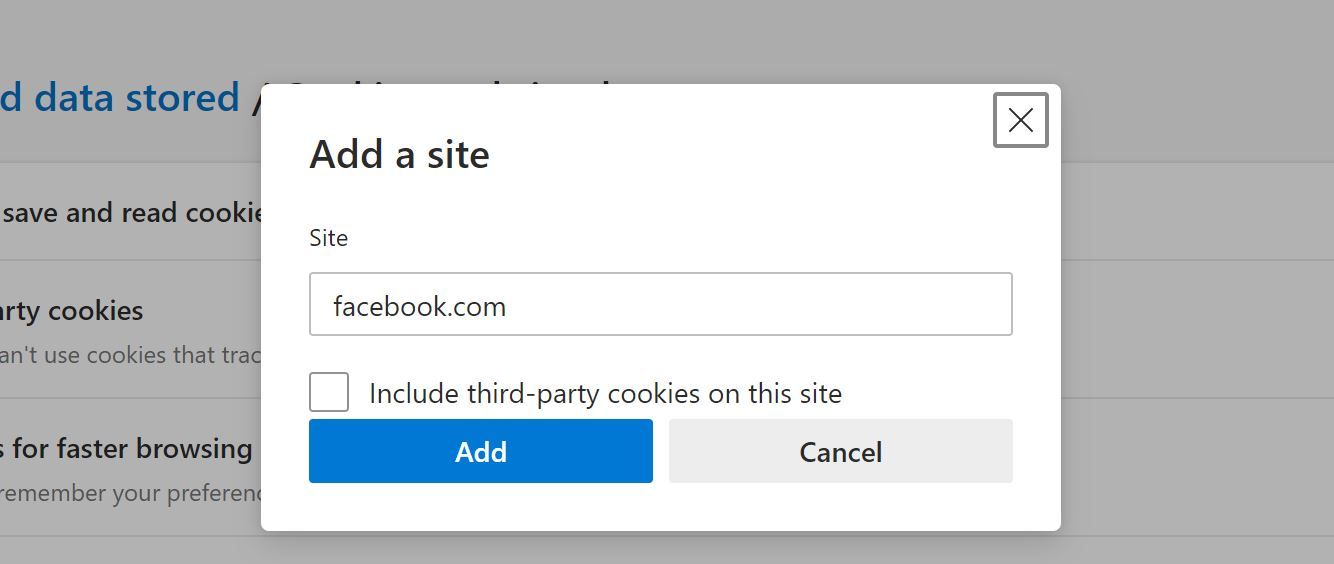
Чтобы удалить веб-сайт из списка исключений, щелкните три точки рядом с веб-сайтом и выберите « Удалить» .
Как отключить файлы cookie в Microsoft Edge на мобильных устройствах
Чтобы управлять файлами cookie в Edge на мобильном устройстве, сделайте следующее:
- Открытый край.
- Нажмите на три точки внизу экрана, а затем выберите « Настройки» > « Разрешения сайта» .
- Оттуда нажмите на Cookies .
- Отключите переключатель Cookies, чтобы запретить сайтам сохранять и читать данные файлов cookie. Это отключит блокировку сторонних файлов cookie под переключателем файлов cookie.Галерея изображений (3 изображения)
- Если вы хотите включить куки, включите Cookies снова включите.
Следует ли отключить все файлы cookie для всех сайтов?
Отключение файлов cookie может повысить вашу конфиденциальность в Интернете и помешать третьим лицам отслеживать вашу активность в Интернете. Однако это также может привести к поломке компонентов сайта, а также помешать вашему браузеру сохранять авторизацию на сайтах, которые вы часто посещаете.
Товары, которые вы добавили в корзину во время покупок в Интернете, также не будут сохранены, и вы не получите релевантную рекламу, которая может оказаться полезной.
Вместо того, чтобы отключать все файлы cookie для всех сайтов, вы можете настроить параметры cookie сайта, чтобы настроить, как ваши браузеры используют файлы cookie и сохраняют данные.